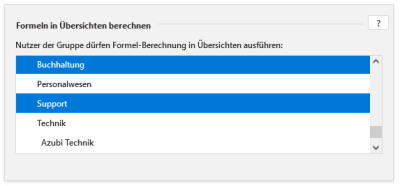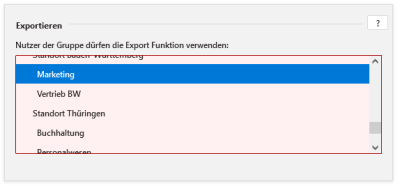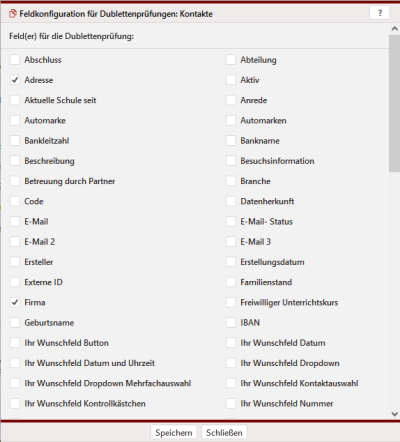| Administrator |
| Fachwissen |
Zugriffsrechte #
Legen Sie an diese Stelle über die Gruppenauswahl im Feld Nutzer der Gruppe dürfen Zahlungen eintragen, bearbeiten, löschen fest, welche Mitarbeiter der ausgewählten Gruppen Zahlungen überwachen. Dabei handelt es sich um die Möglichkeit Zahlungen für jeden Vorgang einzutragen oder Zahlungen über die Listeneinträge zu bearbeiten oder zu löschen und Zahlungen in der Masse zu importieren.
Formeln in Übersichten berechnen #
Über die Gruppenauswahl im Abschnitt Formeln in Übersichten berechnen können Sie die Gruppen festlegen, die in der Listenansicht des Moduls den Button zur Berechnung von Formeln angezeigt bekommen. Betätigt ein Benutzer diesen Button, erhält er die Auswahl , und . Wird , so werden alle Objekte und alle Felder, in welchem eine Formel über die Felderverwaltung eingetragen wurde, neu berechnet. Dabei kann es je nach Anzahl und Komplexität der Formeln sowie der Menge an Datensätzen zu einer hohen Auslastung und längeren Wartezeiten kommen. Die Option berechnet die Formeln nur von den aktuell gefilterten und angezeigten Datensätzen. Dadurch kann die Auslastung verringert werden. Wir empfehlen Ihnen generell, diese Funktion nur ausgewählten Benutzern freizuschalten.
Exportieren #
Der Export von Datensätzen in Form von CSV-Dateien aus dem System ist für die Masse von Daten generell allen Mitarbeitern untersagt. Sie können diese Funktion über die Gruppenauswahl im Abschnitt Exportieren im Feld Nutzer der Gruppe dürfen Export-Funktion verwenden aktivieren, indem Sie die gewünschten Gruppen markieren. Mehrere Gruppen können Sie durch die Strg-Taste auswählen.
Nutzer, welche diese Funktion ausführen dürfen, erhalten in den Zahlungen im Kontextmenü den Eintrag eingeblendet. Das Ergebnis ist jeweils eine Liste der angezeigten Objekte mit den angezeigten Spalten. Dadurch wird sowohl die Anzahl der Datensätze, wie auch die Anzahl der Spalten begrenzt. Exportiert werden dabei immer die ausgewählten oder in Summe gefilterten Datensätze, auch wenn die aktuelle Anzeige z.B. nur 200 von 1000 Datensätzen zeigt.
Dublettenprüfung #
Im Bereich der Dublettenprüfung stehen Ihnen die beiden Button und zur Verfügung.
Konfigurieren #
Über können Sie die Kriterien für die Neuanlage von Datensätzen festlegen. So können Sie bspw. für die Kontakte einstellen, dass Firma, PLZ und Ort als Prüffelder genutzt werden sollen. Zum Zeitpunkt der Einstellung werden Ihnen alle zur Verfügung stehenden Felder zur Auswahl angeboten. Wählen Sie die gewünschten Vergleichsfelder aus, um eine Dublette vom System erkennen zu lassen. Alle Auswahlkriterien werden miteinander kombiniert und bei einer exakten Übereinstimmung aller ausgewählten Felder mit einem neuen Objekt, wird dem Benutzer ein Hinweis auf Dopplung ausgegeben. Bestätigen Sie mit Ihre Einstellungen. Die in dieser Konfiguration vorgenommenen Einstellungen werden auch für externe Anwendungen, welche mittels Schnittstellen angebunden sind, angewendet.
Prüfen #
Beim Klick auf , wird Ihnen das gleiche Auswahlfenster angezeigt, inklusive der Einstellungen, welche Sie unter getätigt haben. Diese können Sie individuell für die Prüfung anpassen. Nach dem Klick auf werden die Suchergebnisse anhand Ihrer Vergleichsfelder angezeigt.
Über das Kontextmenü stehen Ihnen folgende Aktionen zur Verfügung:
| Funktion | Beschreibung |
|---|---|
| Markierter Datensatz wird im Anzeigemodus geöffnet. | |
| Markierter Datensatz wird gelöscht. | |
| Bietet Ihnen die aktuelle Listenansicht als CSV-Datei zum Download an. Dabei erhalten Sie eine Zwischenabfrage, ob Sie nur die markierten oder alle gefilterten Elemente mit den eingeblendeten Spalten exportieren wollen. | |
| Aktualisiert die Listenansicht ohne die komplette Seite erneut laden zu müssen. Nutzen Sie diese Funktion bevorzugt, da durch F5 ggf. Daten erneut gesendet werden und Sie immer auf Ihrer eingestellten Startseite herauskommen. |